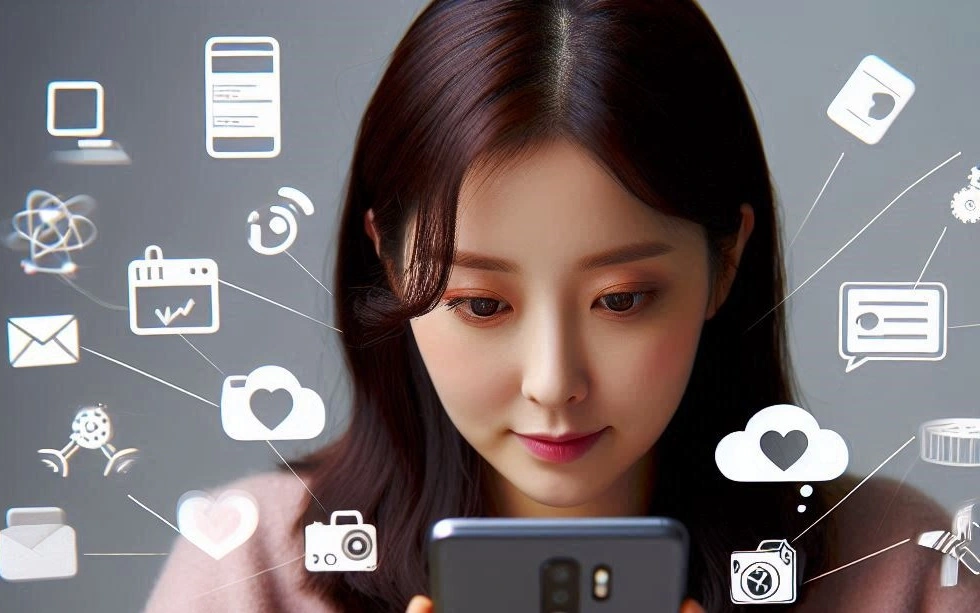아이폰 초기화는 스마트폰을 중고로 판매할 때 개인정보 유출을 막기 위해 꼭 해야 할 중요한 요소 중 하나 입니다. 스마트폰을 초기화한다고 해서 모든 정보가 완벽히 삭제되는 것은 아닙니다. 초기화를 했어도 데이터가 복원될 가능성이 있기 때문에, 초기화 전과 후에 몇 가지 단계를 거쳐야 개인정보를 안전하게 보호할 수 있습니다. 이 시간은 아이폰 공장 초기화하는 방법에 대해 자세히 알아보겠습니다.

1.아이폰 백업은 필수
먼저, 중요한 데이터를 잃지 않기 위해 아이폰 백업을 진행해야 합니다. 백업은 아이클라우드와 iTunes(아이튠즈)를 통해 두 가지 방법으로 가능합니다.
1) 아이클라우드 백업
아이클라우드는 기본적으로 5GB의 무료 저장 공간을 제공하지만, 용량이 부족할 경우 추가 구매가 필요합니다. 아이클라우드 백업을 진행하려면 설정 메뉴에서 자신의 이름을 선택한 후, ‘아이클라우드’를 눌러 백업을 진행할 수 있습니다.
2) iTunes를 통한 백업
iTunes를 이용해 PC와 스마트폰을 연결하여 백업하는 방법도 있습니다. 이 방법을 사용하려면 USB 케이블을 준비하고 PC에 iTunes를 설치해야 합니다. 연결 후 iTunes에서 ‘백업’ 옵션을 선택하고 백업을 진행하면 됩니다.
2. ‘나의 아이폰 찾기’ 비활성화 및 계정 로그아웃
아이폰을 판매 할 계획이라면, ‘나의 아이폰 찾기’ 기능을 반드시 비활성화해야 합니다. 이를 하지 않으면 새로운 사용자들이 애플 ID로 로그인을 하지 못할 수 있습니다. 이 작업은 설정에서 자신의 계정을 선택한 후 ‘나의 아이폰 찾기’를 비활성화하고, 하단에서 로그아웃을 선택하여 진행할 수 있습니다.
3. 아이폰 초기화
백업이 완료되면 이제 스마트폰을 초기화할 차례입니다. 초기화는 기기에 저장된 모든 데이터를 삭제하고 공장 출고 상태로 돌리는 과정입니다. 그러나 주의할 점은 단순한 초기화로는 데이터 복원이 가능할 수 있다는 것입니다.
1) 기본 초기화 방법
기본 초기화는 설정 메뉴에서 ‘일반’ 탭을 선택한 후, 하단의 ‘전송 또는 아이폰 재설정’을 클릭하고 ‘모든 콘텐츠 및 설정 지우기’를 선택하면 됩니다.
2) 아이폰 공장 초기화 및 복구 방법
(1) iTunes 설치 및 연결 준비
먼저 컴퓨터에 최신 버전의 iTunes를 설치하고 실행해 둡니다. 아이폰을 초기화하기 위해서는 PC와의 연결이 필수적입니다. 먼저 아이폰을 끄고 USB 케이블을 사용해 컴퓨터와 연결합니다. 연결이 성공하면 아이폰 화면에 장치가 연결되었다는 표시가 나타날 것입니다. 만약 화면이 사과 로고에서 멈춘다면, 강제 부팅을 시도해야 합니다.
(2) 아이폰 복원 및 업데이트
아이폰이 연결되면, iTunes는 ‘업데이트’ 또는 ‘복원’ 옵션을 제공합니다. 이때 ‘복원’을 선택하고, ‘복원 및 업데이트’를 한번 더 선택하여 과정을 진행합니다.
(3) 아이폰 기종별 복구 모드 진입 방법
아이폰의 기종에 따라 복구 모드로 진입하는 방법이 조금씩 다릅니다.
-
-
- iPhone 6s 및 이전 모델: 홈 버튼과 전원 버튼을 동시에 길게 눌러 복구 모드에 진입합니다.
- iPhone 7 및 7 Plus: 볼륨 낮추기 버튼과 전원 버튼을 동시에 길게 누릅니다.
- iPhone 8, SE(2세대 및 3세대) 이상: 볼륨 높이기 버튼을 짧게 누른 후, 볼륨 낮추기 버튼을 짧게 누르고, 마지막으로 전원 버튼을 길게 눌러 복구 모드 화면이 나타날 때까지 기다립니다.
-
3) 강제 재부팅 및 초기화 방법
아이폰이 멈추거나, 위의 방법으로도 응답하지 않는 경우에는 강제로 재부팅해야 할 수 있습니다. 강제 재부팅 방법은 기종에 따라 다르며, 아래와 같습니다.
-
-
- iPhone SE(1세대) 및 이전 모델: 상단 전원 버튼을 길게 눌러 Apple 로고가 나타날 때까지 기다립니다.
- iPhone 6, 7, 8 모델: 오른쪽 전원 버튼을 길게 눌러 Apple 로고가 나타날 때까지 유지합니다.
- iPhone SE(2세대 및 3세대) 이상: 볼륨 높이기 버튼과 볼륨 낮추기 버튼을 누른 후, 전원 버튼을 길게 눌러 Apple 로고가 나타날 때까지 기다립니다.
-
4. 중고 판매 시 주의사항
1) 초기화 시 주의사항
아이폰을 중고로 판매할 때는 공장 초기화만으로는 개인정보를 완전히 삭제할 수 없으므로, 추가적인 조치가 필요합니다. 특히 기존 데이터를 완전히 덮어쓰려면, 앱을 설치하고 삭제하는 과정을 3~4회 반복하여 완전 초기화 하는 것이 안전합니다.
2) SD카드 주의사항
또한, SD 카드는 공장 초기화만으로 데이터를 완전히 삭제할 수 없으므로, 휴대폰에서 분리하는 것이 좋습니다. 데이터 전송 역시 대리점에 맡기지 말고, 본인이 직접 하는 것이 개인정보 보호에 도움이 됩니다.
3) 데이터 이동 및 유출 방지
휴대폰 교체 시 데이터 이동은 되도록이면 직접 하는 것이 좋습니다. 대리점 직원에게 맡길 경우 개인정보가 유출될 위험이 있으므로, 가능하면 모든 과정을 직접 처리하는 것이 안전합니다.
5. 스마트폰 판매 후 개인정보 안전 점검
스마트폰 판매를 마친 후에도 개인정보 유출에 대비해 몇 가지 추가 조치를 염두해 두는 것이 좋습니다. 복구 전문가들에 따르면, 한 번의 초기화만으로는 데이터가 완전히 삭제되지 않기 때문에 여러 차례 초기화와 덮어쓰기를 반복하는 것이 가장 안전합니다.
또한, 새로운 기기를 사용할 때는 이전의 백업 데이터를 활용해 초기화를 진행한 기기와 연관된 데이터를 확인하는 것도 필요합니다.
이 과정을 통해 스마트폰을 중고로 판매할 때 개인정보 유출의 위험을 최소화할 수 있습니다.
스마트폰의 개인정보를 안전하게 보호하기 위한 이러한 단계들은 귀찮고 시간이 걸릴 수 있지만, 소중한 개인 정보를 지키기 위해 반드시 필요하겠습니다. 지금까지 아이폰 초기화 하는 방법에 대해 알아보았습니다.